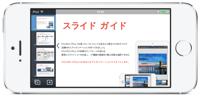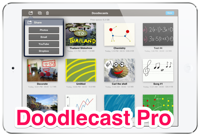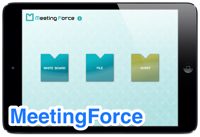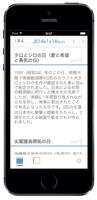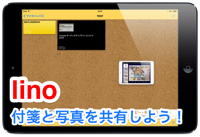カテゴリ:iPad / iPhone 【教具】
 Polaris Office がバージョンアップ 【再掲載】
Polaris Office がバージョンアップ 【再掲載】

学校用iPad mini 用にダウンロード済みの 【Polaris Office】 がバージョンアップで 【Polaris Office 5】 となり、Microsoft Office との互換性・操作性が向上しているようです。
※PowerPoint ファイルを読み込んで試してみました。マーカー・ペン・ポインターで画面に表示でき、快適な印象でした。
【関連記事】
 テザリング機能のあるスマートフォンをお持ちの方へ! 【再掲載】
テザリング機能のあるスマートフォンをお持ちの方へ! 【再掲載】
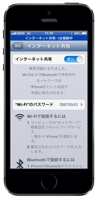
先日、教育情報化推進事務局会終了後、学校教育課の指導主事から、iPhone 以外のスマートフォンで、Wi-Fi版の iPad / iPad mini をテザリングを使ってインターネットに接続することができるか、との質問を受けました。(2014/01/30 記事掲載) ・・・ 他にも質問を受けたので再掲載。
iPhone5 / 5S / 5C は、テザリング機能を使って、Wi-Fi版の iPad / iPad mini や iPod Touch をインターネットに接続する、モバイルルーター的な使用 が可能となっており、iPhone 以外のスマートフォンでもテザリング機能があれば、Wi-Fi版の iPad / iPad mini や iPod Touch をインターネットに接続することができるはずだとお話しました。
実際に可能かどうか、iPhone 以外のスマートフォン【Sony XPERIA A SO-04E】 のテザリング機能を使って、Wi-Fi版の iPad mini をインターネットに接続することができるか、検証してみました。テザリングをオンにし、iPad mini の [設定] ⇒ [Wi-Fi] で XPERIA を指定してパスワードを入力すると、あっさり接続は完了。モバイルルーター的な使用 が可能であることが確認できました。
インターネットへの接続のためではなく、機器の無線接続に活用する モバイルアクセスポイント的な使用 が可能かどうかも確認してみました。XPERIA に iPad mini と AppleTV を無線接続して、AirPlay ミラーリングが行えるのか試してみましたが、これまたあっさり、投影できました。



※写真の上にマウスカーソルを持って行くと、その写真の説明が表示されます。
個人所有のスマートフォンがテザリング可能な機種であれば、iPad ・ AppleTV ・ スマートフォンの組み合わせで、校内LAN に依存しない AirPlay ミラーリングが可能となります。以前紹介した ポータブル Wi-Fi ルーター 【Toaster PRO】 、【ちびファイ2】 のかわりにスマートフォンを使う感覚です。
iPhone5 / 5S / 5C であれば、 AppleTV にテザリングで接続するだけで、 校内LANに依存しない、AirPlay ミラーリングが可能となります。(すごいですね!) iPhone と AppleTV だけあれば、地デジテレビに接続してどこでも無線投影ができます。
テザリング機能のあるスマートフォンをお持ちでない方は、ポータブル Wi-Fi ルーター 【Toaster PRO】 、【ちびファイ2】 等のポータブル Wi-Fi ルーター を活用することでAirPlay ミラーリングが行えます。この場合、インターネットの接続は出来ません。
【関連記事】
 テザリングでAirPlay ミラーリング【浦添小】
テザリングでAirPlay ミラーリング【浦添小】

浦添小学校より、Android 携帯のテザリング機能を使って、個人所有の iPod Touch と 学校の AppleTV を接続し、AirPlay ミラーリングを行う方法を教えてほしいとの依頼がありました。児童がけん玉を行う様子をプロジェクターで大きく投影するのが目的とのことで、 iPod Touch を無線で持ち歩いて写し出せるので、自在に、子供たちのけん玉の技をクローズアップで紹介することができます。
設定は簡単で、 Android 携帯のテザリング機能をオンにし、 AppleTV と iPod Touch を Wi-Fi 接続、AirPlay ミラーリングをオンにすると、あっさり、地デジテレビに iPod Touch の画面が映し出されました。 iPhone5 / 5S / 5C であれば、 AppleTV をテザリングで接続するだけで、 校内LANに依存しない、AirPlay ミラーリングが可能であることもお話ししました。
当日は地デジテレビではなく、体育館に高輝度のプロジェクターと AppleTV を設置してHDMI ケーブルで接続し、テザリングによるAirPlay ミラーリングで iPod Touch の画面を投影、カメラアプリを使って子供たちのけん玉の様子を映し出す予定のようです。コンパクトな iPod Touch の利点を生かした活用だと思います。




※写真の上にマウスカーソルを持って行くと、その写真の説明が表示されます。
 書籍用の AR アプリケーション 【AReader】
書籍用の AR アプリケーション 【AReader】

東京書籍の営業の方が来所され、書籍用の AR アプリケーション 【AReader】 の紹介を受けました。
アプリを起動してARマーカーにカメラをかざすと、3Dや動画、アニメーション、音声など、さまざまなARコンテンツが現れます。見本として頂いた 『映像を活用した防災教育の指導資料』 で試してみると、説明文に沿った内容の動画が再生され、ネット上の『3D 宇宙大図鑑』のサンプル では、地球 ・ 土星 ・ 国際宇宙ステーションが3D画像で表示され、自由に拡大・縮小や回転して眺めることができました。
無料のアプリなので、興味のある方は、アプリをダウンロードして、サンプル でお試し下さい。サンプルはPDFなので印刷して試すこともできますが、パソコン画面のままでも試せます。
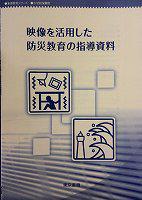


【関連記事】
AR 〔拡張現実〕 でぬりえが立体になるアプリ
 GarageBand でお手軽にコードを学ぼう 【更新】
GarageBand でお手軽にコードを学ぼう 【更新】
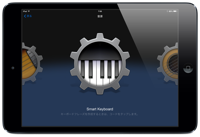
iPadを使ってお絵かきから作曲、その他いろいろ挑戦するブログ [iPad for ART] に、GarageBand の活用に関する記事が掲載されているので紹介します。
GarageBand は、学校用iPad mini にもインストールしているアプリで、簡単な曲作りから本格的な楽曲の作成まで行えるアプリ。機能制限版であれば、お手持ちのiPhone / iPad / iPad mini / iPod Touch でも無料で使えるアプリです。
記事の内容は、機能制限版でもお試し頂ける内容なので、興味のあるかたは GarageBand をダウンロードして、リンク先の記事をご覧下さい。
 GarageBand の曲を iMovie で利用する方法
GarageBand の曲を iMovie で利用する方法
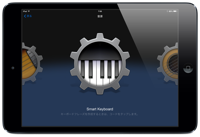
各学校で、GarageBand や iMovie を個別に活用している事例も増えてきておりますが、複数のアプリを活用する一例として、興味のある方はご覧ください。いずれのアプリも、学校用iPad mini にインストール済みなので、すぐにお試し頂けます。
 GarageBandでiMovie またはその他の iOS App と曲を共有 『酔いどれオヤジのブログwp』 より
GarageBandでiMovie またはその他の iOS App と曲を共有 『酔いどれオヤジのブログwp』 より
 簡単にGIFアニメが作れるアプリ 【Gifnic】
簡単にGIFアニメが作れるアプリ 【Gifnic】

簡単にGIFアニメが作れるアプリ【Gifnic】を紹介します。
行事の様子を掲載する場合、写真では様子が伝わりにくい、かといって動画で掲載するほどでもない場合、ファイルサイズの小さな GIFアニメでの掲載が有効です。Windows用の GIFアニメ作成ソフトとして 『GIAM』 を紹介しましたが、動画のような、なめらかなGIFアニメの作成には向かず、スライドショーのようなGIFアニメ作成向きでした。
【Gifnic】 は、ボタンを押し続けている間、連続で写真が撮影され、GIFアニメとして保存できます。カメラロールに保存してパソコンに転送すれば、ホームページに掲載できます。掲載したGIFアニメは36枚の写真で構成されていて、動画と違い、音声は付きません。子供たちが走る様子、会場を見渡す様子など、GIF画像でホームページに掲載してみてはいかがでしょうか。逆上がりや前転などの見本をGIFアニメで掲載して、学習資料とすることもできそうです。
有料のアプリですが、無料セール中に、学校用iPad mini 用にダウンロード済みなので、気になる方はインストールしてお試し下さい。
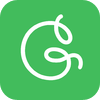
 『ダウンロード済みアプリ』 掲載! 【更新】
『ダウンロード済みアプリ』 掲載! 【更新】
 お知らせページに学校用 iPad mini に無料でインストール可能なアプリ 『ダウンロード済みアプリ』 を掲載しております。無料セール中のアプリのうち、学校用 iPad mini で活用する可能性があるアプリについて、無料のうちにダウンロードして、インストール可能なアプリとして随時、追加掲載します。
お知らせページに学校用 iPad mini に無料でインストール可能なアプリ 『ダウンロード済みアプリ』 を掲載しております。無料セール中のアプリのうち、学校用 iPad mini で活用する可能性があるアプリについて、無料のうちにダウンロードして、インストール可能なアプリとして随時、追加掲載します。『学校用iPad mini にインストールするアプリ』 については、導入時より、学校用 iPad mini にインストールされておりますが、 『ダウンロード済みアプリ』 については必要に応じてインストールして頂くこととなります。
教育研究所HPには複数のアプリ紹介記事があります。下記にリンクを掲載しますので、アプリの導入の参考にして下さい。
 ① ② ③ ④ ⑤ ⑥ ⑦ ⑧ ⑨ ⑩ ⑪ ⑫ ⑬ ⑭ ⑮ ⑯ ⑰ ⑱ ⑲ ⑳ 21 22 23 24 25 26 27 28 29 30
① ② ③ ④ ⑤ ⑥ ⑦ ⑧ ⑨ ⑩ ⑪ ⑫ ⑬ ⑭ ⑮ ⑯ ⑰ ⑱ ⑲ ⑳ 21 22 23 24 25 26 27 28 29 30 ダウンロード済みアプリよりピックアップ
ダウンロード済みアプリよりピックアップ 授業に役立つアプリ ピックアップ①
授業に役立つアプリ ピックアップ① 授業に役立つアプリ ピックアップ②
授業に役立つアプリ ピックアップ② 学習に役立つiOSアプリ① ・・・児童生徒が活用できそうな無料アプリ紹介
学習に役立つiOSアプリ① ・・・児童生徒が活用できそうな無料アプリ紹介 学習に役立つiOSアプリ② ・・・児童生徒が活用できそうな無料アプリ紹介
学習に役立つiOSアプリ② ・・・児童生徒が活用できそうな無料アプリ紹介 学校用iPad mini と個人所有のiOS機器を連携して活用する方法
学校用iPad mini と個人所有のiOS機器を連携して活用する方法 学校用iPad mini にインストールするアプリ ・・・学校用 iPad mini にインストール済みのアプリ
学校用iPad mini にインストールするアプリ ・・・学校用 iPad mini にインストール済みのアプリ 先生方に役立ちそうなアプリの値下げ情報 ・・・学校で活用できそうな有料アプリの値下げ情報
先生方に役立ちそうなアプリの値下げ情報 ・・・学校で活用できそうな有料アプリの値下げ情報 授業に役立つiOSアプリ【教科別・シーン別】① ・・・学校で活用できそうな無料アプリ紹介
授業に役立つiOSアプリ【教科別・シーン別】① ・・・学校で活用できそうな無料アプリ紹介 授業に役立つiOSアプリ【教科別・シーン別】② ・・・学校で活用できそうな無料アプリ紹介
授業に役立つiOSアプリ【教科別・シーン別】② ・・・学校で活用できそうな無料アプリ紹介 授業に役立つiOSアプリ③ ・・・学校で活用できそうな無料アプリ紹介
授業に役立つiOSアプリ③ ・・・学校で活用できそうな無料アプリ紹介 気軽に試せるiOSアプリ・・・iOSアプリに不慣れな方向きの無料アプリ紹介
気軽に試せるiOSアプリ・・・iOSアプリに不慣れな方向きの無料アプリ紹介 『iPad2@小学校の教室』 無料App紹介・・・教師によるアプリ紹介サイトよりピックアップ
『iPad2@小学校の教室』 無料App紹介・・・教師によるアプリ紹介サイトよりピックアップ iOSアプリ紹介サイト
iOSアプリ紹介サイト iOS関連音楽アプリ 紹介サイト
iOS関連音楽アプリ 紹介サイト
 無料の50GBクラウド 『MEGA』 にフォトシンク機能追加
無料の50GBクラウド 『MEGA』 にフォトシンク機能追加

無料で50GB使えるクラウドストレージ 【MEGA】 にフォトシンク機能が追加されています。
個人的にクラウドストレージは、 【Dropbox】 、 【GoogleDrive】 、 【SugarSync】 、 【SkyDrive】 、 【box】 を登録していて、容量不足を感じることなく活用していますが、無料で使える容量が50GBと大容量な【MEGA】にフォトシンク機能が追加されたので、iPad 等で撮影した写真のバックアップスペースとして便利に活用できそうです。設定で 『フォトシンクを使う』 をオンするだけで連携するiOS機器内の写真が【MEGA】に保存されます。動画は同期されないので、手動でバックアップすることとなります。
 ・MEGA・ 《iPhone・iPod Touchアプリ》
・MEGA・ 《iPhone・iPod Touchアプリ》オンラインストレージアプリ。無料で使える容量が50GBと大容量。iPad / iPad mini でも使えます。
他のクラウドアプリのように、まだ便利には使えないが、純粋なファイル置き場として容量を心配せず使えそう。
iOS 機器内の動画・写真をNASに移動する最も簡単な方法!【再掲載】

iOS 機器内の動画・写真をNASに移動する最も簡単な方法を紹介します。
これまで、USBケーブルでPCに接続する方法は簡単なのであえて説明せず、校内LAN を利用した無線で行う方法を紹介しておりましたが、ご存じない先生方もおられたので記事掲載することとしました。(2014/02/05 記事掲載)
校内無線LAN に依存しない方法なので、個人所有の iPhone / iPad / iPad mini / iPod Touchでも、同様の方法でデータの移動・コピーが行えます。データの整理はPCで行う方が楽です。
① iOS 機器をUSBケーブルでPCに接続すると、[このコンピュータを信頼しますか?] の表示が出るので [信頼] をタップ。

![[このコンピュータを信頼しますか?]の表示が出るので[信頼]をタップ。 [このコンピュータを信頼しますか?]の表示が出るので[信頼]をタップ。](https://www.urasoe.ed.jp/uraken/wysiwyg/image/download/1/7675/small)
※この手順を行うのは、同じパソコンの場合は1度だけとなります。
② PCにポップアップ表示が出るので、 [デバイスを開いてファイルを表示する] をクリック。
![[デバイスを開いてファイルを表示する]をクリック。 [デバイスを開いてファイルを表示する]をクリック。](https://www.urasoe.ed.jp/uraken/wysiwyg/image/download/1/7676/small)
※出ない場合はパソコンのデスクトップアイコンから [コンピュータ] を開き、iPad mini を開く。
③ [Internal Storage] ⇒ [DCIM] と順次フォルダーを開くと、2つのフォルダーがあり、そこに動画・写真があります。
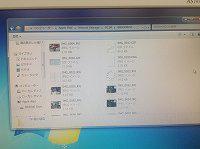
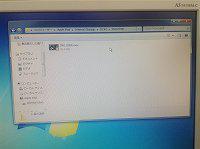
④ デスクトップにフォルダーを作り、iOS 機器内のデータを全て指定して移動。データを確認、整理してNASに移動。
 AR 〔拡張現実〕 でぬりえが立体になるアプリ
AR 〔拡張現実〕 でぬりえが立体になるアプリ

今朝の 『めざましテレビ』 で、AR 〔拡張現実〕 でぬりえが立体になるアプリ【colAR Mix】 が紹介されていました。
【colAR Mix】は、アプリに対応したぬりえに色をぬり、iPad / iPhone 等のカメラを向けると、色をぬった絵が立体になって動き出すアプリ。番組では、切り取った写真をぬりえの上に置いたり、大きなぬりえを準備して、人よりも大きな立体物を出現させたりしていました。
立体化できるのは、準備されたぬりえだけですが、ぬりえを行わせる場合の意欲をアップするツールや、工夫次第で面白いことができそうです。
 iPadのキーボードを移動・分割する方法
iPadのキーボードを移動・分割する方法

iPhone / iPad など、iOS機器の活用に役立つサイト AppBank に、iPad / iPad mini のキーボードを使いやすいようにカスタマイズする方法が掲載されているので紹介します。
机の上で作業する際には必要ありませんが、机間指導や校外にiPad / iPad mini を持ち出した際には、手持ちでの状態で入力がしやすい形に変えた方が快適に文字入力できます。iPhone のフリック入力に慣れた方なら、キーボードを分割して、フリック入力モードにすることで快適に入力できます。
私も、研修会などで、手持ちの状態で文字入力しなければならない場合、キーボードの上に両手の親指を置いて外側に開くことで分割し、文字入力しています。興味のある方はリンク先の記事をご覧下さい。
 iPadのキーボードに隠された機能でタイピングが快適になる! AppBANK より
iPadのキーボードに隠された機能でタイピングが快適になる! AppBANK より
 学校用iPad mini ミニ研修 【浦城小】
学校用iPad mini ミニ研修 【浦城小】
インストール作業には待ち時間が発生するため、その間、学校用iPad mini のアプリの紹介を行いました。個人で、iPad と iPhone をお持ちだということだったので、現在無料セール中の 数学の王者 、 FusionCalc2 Pro 、 guitarism 、 Tadaa SLR と、学校用iPad mini にインストール済みのアプリから Genius Scan 、 GarageBand をお見せし、現在無料のスキャナアプリ CamScanner+ 、TinyScan Pro のダウンロードをお勧めしました。




数学の王者 《ユニバーサルアプリ》 (360円)
数学ゲーム。小学校~中学校程度の数学の問題をゲーム感覚で楽しめ、レベルに応じて職業が変わっていきます。
(学校用 iPad mini 用にダウンロード済み)
FusionCalc2 Pro 《iPhone・iPod Touchアプリ》(480円)
計算結果をドラッグ保存できる 【フュージョン計算機】 にメモ機能を加えたアプリ。
保存した計算結果をリスト化して合計を確認できるカート機能もあります。(学校用 iPad mini 用にダウンロード済み)
Tadaa SLR 《iPhone・iPod Touchアプリ》(480円)
写真にボケを追加できるカメラアプリ。指定した部分以外をぼかして一眼レフで撮影したように加工できます。
写真の一部をぼかすツールとしても活用できそうです。(学校用 iPad mini 用にダウンロード済み)
guitarism 《ユニバーサルアプリ》(600円)(学校用 iPad mini 用にダウンロード済み)
本物のギター代わりに十分使えます。ギターを演奏したことがない方でも演奏できます。お勧めです。

カメラのスキャンアプリ。
PDFで出力することもできます。
無料で使えるスキャナアプリ紹介!

iPad / iPone / iPod Touch で音楽作成できるアプリ。一部制限を加えた無料化。
音楽作成だけでなく、楽器として、効果音作成ツールとして授業での活用も可能だと思われます。

書類をスキャンしてPDFで保存するアプリ。カメラスキャンなので、掲示物でもスキャン可能。
学校用iPad miniには同様のアプリ【WorldScan HD】と【Genius Scan】をインストール済みなので、それらに不満がある方はお試しください。
 遠隔でシャッターを押すことができるカメラアプリ【Cheeez】
遠隔でシャッターを押すことができるカメラアプリ【Cheeez】
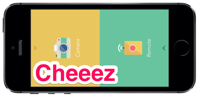
2台の iOS機器を無線接続して、遠隔でシャッターを押すことができるカメラアプリ【Cheeez】を紹介します。
無線でシャッターを押すためのアクセサリーも複数ありますが、iPhone / iPad など、複数のiOS機器をお持ちの方は、この無料のアプリをインストールするだけで、遠隔でシャッターを押すことができます。学校では、教材作成の際に活用の場面がありそうです。
 地デジテレビに発表資料を並べて提示する方法 【再掲載】
地デジテレビに発表資料を並べて提示する方法 【再掲載】
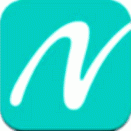
Note Anytime 《ユニバーサルアプリ》 有料になりました。 (学校用 iPad mini にインストール済み)
高機能な手書きノートアプリ。手書きによる文書作成・カメラロールや撮影した画像、ライブラリー、WEB画像の貼り付けができる。
PDFファイルは、Safariや他のPDFビュアーで開いて『次の方法で開く』から【Note Anytime】を指定する方法で開くことができます。
 【Note Anytime】 の使い方
【Note Anytime】 の使い方
 シンプルなホワイトボードアプリ 【TabletSync】
シンプルなホワイトボードアプリ 【TabletSync】
 ロイロノート 《iPadアプリ》(学校用 iPad mini にインストール済み)
ロイロノート 《iPadアプリ》(学校用 iPad mini にインストール済み)教師側の学校用iPad mini から 『トンネル』 を作って、写真・動画・テキストを他の学校用iPad mini に配布できます。
 ロイロノート使い方 動画
ロイロノート使い方 動画
 lino 《ユニバーサルアプリ》 (記事掲載時 無料)(学校用 iPad mini 用にダウンロード済み)
lino 《ユニバーサルアプリ》 (記事掲載時 無料)(学校用 iPad mini 用にダウンロード済み)  コルクボードに付箋・写真・動画を貼って共有できるアプリ 【lino】
コルクボードに付箋・写真・動画を貼って共有できるアプリ 【lino】
 iPod Touch のススメ 【再掲載】
iPod Touch のススメ 【再掲載】

携帯音楽プレーヤーとしてのイメージが強いiPod Touchですが、iPod Touch 5G からは、iPad mini / iPhone4S / iPad2並に使えます ので、iOS機器の教具や文房具的な使用をお考えの方は、候補の1つに加えてみてはいかがでしょうか。

iPad 整備済製品
iPhone4S以降のiPhoneをお持ちの方は、学校用iPad mini と連携して使用することができたり、アプリを導入することでプレゼン資料の作成や動画編集、地デジテレビへの投影など、教具としての活用が可能なので、『浦研ダイアリー』のカテゴリを iPad / iPhone【教具】 に絞って、掲載記事で興味があるものを是非お試し下さい。
 無料の50GBクラウド 『Box』 【再掲載】
無料の50GBクラウド 『Box』 【再掲載】
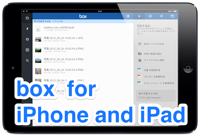
先日、50GB を無料アカウントで提供するサービスとして 【MEGA】 を紹介しましたが、【Box】 は多くのファイルの閲覧に対応していたり、PDF や PowerPoint を使ったプレゼンができるなど、使い勝手は 【Box】 の方が良さそうです。すでに iPad や iPhone の容量不足でお困りの方はもちろん、そうでない方もいざというときに備えてアプリをダウンロードして 50GB の無料容量を手に入れておくことをお勧めします。 (2014/01/17 記事掲載)
【Box】 の他に、定番のクラウドストレージには、 【Dropbox】 、 【GoogleDrive】 、 【SugarSync】 、 【SkyDrive】 などがあります。目的に応じて使い分けると、iPad や iPhone の保存容量を気にすることなく、様々なデータの活用ができそうです。
 オンラインストレージ「Box」、無料アカウントを10GB→50GBに大幅増量。 AppBANK より
オンラインストレージ「Box」、無料アカウントを10GB→50GBに大幅増量。 AppBANK より スマホの容量不足に困ったら…今だけ50GB無料のBOX 産経アプリスタ より
スマホの容量不足に困ったら…今だけ50GB無料のBOX 産経アプリスタ より※各学校の、学校用Gmailでアカウント登録済み。インストールすれば、Dropboxと同様にログインしてすぐに使い始めることができます。
 音楽・動画再生アプリ 『VLC for iOS』 紹介
音楽・動画再生アプリ 『VLC for iOS』 紹介
 Word / Excel / PowerPoint の編集ができるアプリ 【Polaris Office】 再掲載
Word / Excel / PowerPoint の編集ができるアプリ 【Polaris Office】 再掲載
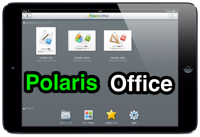
Word / Excel / PowerPoint の編集ができるアプリ【Polaris Office】が100円セール中。 (2013/12/14 記事掲載)セールは終了しました。

 POLARIS® Office 公式HP
POLARIS® Office 公式HP 『きょうざいの お部屋』 に掲載されているPowerPoint 資料を学校用iPad mini で開く場合、これまでは、Keynote に変換して使用することを推奨しておりましたが、Polaris Office なら、PowerPoint のまま読み込めるので変換の時間もかからず、表示のズレも少ないようなので、学校用iPad mini で PowerPoint 資料を使う場合は、Keynote に変換するのが目的ではない場合、Polaris Office をお使い下さい。
『きょうざいの お部屋』 に掲載されているPowerPoint 資料を学校用iPad mini で開く場合、これまでは、Keynote に変換して使用することを推奨しておりましたが、Polaris Office なら、PowerPoint のまま読み込めるので変換の時間もかからず、表示のズレも少ないようなので、学校用iPad mini で PowerPoint 資料を使う場合は、Keynote に変換するのが目的ではない場合、Polaris Office をお使い下さい。
 書き込み過程を動画として記録 【Doodlecast Pro】 再掲載
書き込み過程を動画として記録 【Doodlecast Pro】 再掲載
【Doodlecast Pro】 は、テンプレートや写真を読み込んで、手書きで書き込みが行えるホワイトボードのようなアプリで、書き込みながら説明を録音することができます。 テンプレートもある程度揃っているので、テンプレートから教材作りの発想ができるかもしれません。作成した教材動画は、Youtube に保存したり Dropbox 経由でカメラロールに保存・ Dropbox 経由でNASに保存ができます。作成した動画素材をiMovie や Keynote で二次利用することも学校用iPad mini のみで行えます。
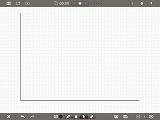
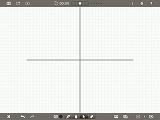
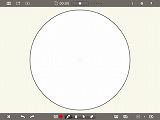
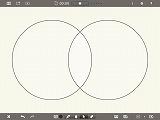

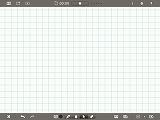
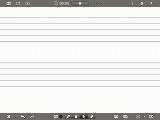

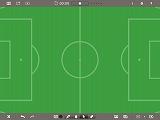

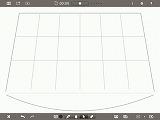
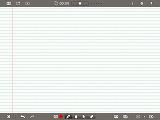
【Doodlecast Pro】 を使って作成した教材動画を Youtube 経由で学校HPに埋め込み掲載すれば、教材動画を家庭で学習させ、授業では演習問題やディスカッションを行う 『反転授業』 も実現できそうです。
同様のアプリで無料の 【Recopon】 と 【Educreations Interactive Whiteboard】 がありますが、いずれもアプリもメールを使ったアカウントの取得やTwitterアカウント、Googleアカウントなどが必要となります。共有して使用する際にはネットへの接続も必須となります。
作成した教材の共有はリンクを利用し、閲覧はパソコンやiPad等のブラウザーで行います。日本語表記のアプリ。
作成した教材の共有はリンクを利用し、閲覧はパソコンやiPad等のブラウザーで行います。アプリをインストールしてアプリからの閲覧もできます。
 【Note Anytime】 の使い方 ・・・ 再掲載
【Note Anytime】 の使い方 ・・・ 再掲載
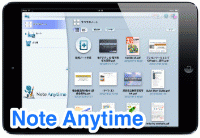 【Note Anytime】は、高機能な手書きノートアプリ。 児童生徒のノートやワークシート、発表資料をカメラで撮影して提示しながら書き込みしたり、事前にカメラでスキャンしたデータを並べて拡大縮小しながら見せたり、何度も使う自作の図形やイラストなどをアイテムとして登録して繰り返し使えたり、WEB画像をキャプチャーして書き込んだりできます。
【Note Anytime】は、高機能な手書きノートアプリ。 児童生徒のノートやワークシート、発表資料をカメラで撮影して提示しながら書き込みしたり、事前にカメラでスキャンしたデータを並べて拡大縮小しながら見せたり、何度も使う自作の図形やイラストなどをアイテムとして登録して繰り返し使えたり、WEB画像をキャプチャーして書き込んだりできます。AirPlay ミラーリングで地デジテレビに無線接続して使用すると、電子黒板の簡易版がiPad / iPad mini / iPod Touch / iPhone で無線で使えるような感覚で使用できます。PDFファイルの提示も可能で、他のPDFビュアーで開き、 『次の方法で開く』 から 【Note Anytime】 を指定することで開くことができます。KeynoteからPDFで出力してアプリの選択で 【Note Anytime】 を選び、開くこともできます。(2013/05/26 記事掲載)(960円)
お絵かきメインなら 【Paper】 、資料提示・図解なら 【Note Anytime】 と使い分けしたり、どちらも写真とテキストを入れることができるので状況に合わせて使い分けるのもいいかもしれません。
これまで掲載した記事のうち、【Note Anytime】 の使い方に関する記事やリンクをまとめて掲載します。参考にして下さい。
 資料や図解の作成に大活躍!無料だけどガチで仕事にも使える手書きノートアプリ「Note Anytime」
資料や図解の作成に大活躍!無料だけどガチで仕事にも使える手書きノートアプリ「Note Anytime」
Note Anytime《ユニバーサルアプリ》(学校用 iPad mini 用にダウンロード済み)
高機能な手書きノートアプリ。
Safariや他のPDFビュアーから『次の方法で開く』でPDFを開くこともできます。
 シンプルなホワイトボードアプリ 【TabletSync】 再掲載
シンプルなホワイトボードアプリ 【TabletSync】 再掲載
【TabletSync】 は本来、PIONEER電子黒板システムと連携して使用する協働学習アプリですが、起動時に【ローカル】を選ぶことで、シンプルなホワイトボードアプリとしても活用できます。手書き、テキスト、カメラロールや撮影した画像、WEB画像の貼り付けができるので、資料作成ツールとして、また、プレゼンツールとして活用できます。 (2013/12/02 記事掲載)
児童 ・ 生徒のノートを撮影して書き込みしながら説明したり、前もって準備した写真や資料に書き込みながら説明するなど、学校

機能に不足を感じたら、☆★ 同様の使い方が可能なアプリ ★☆ に掲載した Note Anytime 等をお試し下さい。
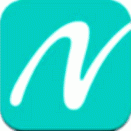
Note Anytime 《ユニバーサルアプリ》 有料になりました。 (学校用 iPad mini にインストール済み)
無料で高機能な手書きノートアプリ。手書きによる文書作成・カメラロールや撮影した画像、ライブラリー、WEB画像の貼り付けができる。
PDFファイルは、Safariや他のPDFビュアーで開いて『次の方法で開く』から【Note Anytime】を指定する方法で開くことができます。
 MeetingForce 《iPadアプリ》 無料 (学校用 iPad mini にダウンロード済み)
MeetingForce 《iPadアプリ》 無料 (学校用 iPad mini にダウンロード済み)
 共有できるホワイトボードアプリ 【MeetingForce】・・・再掲載
共有できるホワイトボードアプリ 【MeetingForce】・・・再掲載
Bluetooth を使って、最大7台までの iPad / iPad mini でホワイトボードを共有したり、共有したファイルの上で、手書き描画や文字などを同期させられます。カメラロール / iTunes / Dropbox / Google Drive から読み込んだ画像やPDFを複数の iPad / iPad mini で共有・書き込みが出来ます。Officeファイルは表示のみで、共有 / 描画は出来ません。
 MeetingForce 《iPadアプリ》 (記事掲載時 無料)(学校用 iPad mini 用にダウンロード済み)
MeetingForce 《iPadアプリ》 (記事掲載時 無料)(学校用 iPad mini 用にダウンロード済み) MeetingForce マニュアル
MeetingForce マニュアル
 学習に役立つiOSアプリ② 【再掲載】
学習に役立つiOSアプリ② 【再掲載】
これまで、プレゼン資料や教材作成に役立つアプリを中心に紹介してきましたが、児童生徒に使用させることを想定して、アプリを試して頂く必要もあると考え掲載いたしました。これまで掲載したアプリがほとんどですが、『児童生徒に使用させる』という視点でまとめてありますので、是非、学校用iPad mini で試してみて下さい。(2013/10/22 記事掲載)
児童生徒にゲーム感覚で使用させたり、授業で活用出来るかも。


 全国市町村ジグソーパズル 《ユニバーサルアプリ 》
全国市町村ジグソーパズル 《ユニバーサルアプリ 》全国の市町村の位置や地形を楽しく学べるジグソーパズル。
地理の学習に活用できそうです。
 九九 スピード 《ユニバーサルアプリ》
九九 スピード 《ユニバーサルアプリ》 九九計算アプリ。(学校用 iPad mini 用にダウンロード済み)
 e食材辞典 for iPad / e食材辞典 for iPhone
e食材辞典 for iPad / e食材辞典 for iPhone 200以上の食材が収録されており、新鮮な食材の見極め方や旬の時期、下処理の仕方からその調理法まで掲載されています。
総合的な学習の時間で野菜や果物の原産地を調べたり、家庭科の授業でも使えるかもしれません。
 「今日は何の日」 がわかるアプリ 【PRカレンダー】
「今日は何の日」 がわかるアプリ 【PRカレンダー】
職朝・朝礼などのスピーチに活用できそうなアプリ 【PRカレンダー】 を紹介します。
※学校用iPad mini 用にダウンロードはしていません。
 顔写真を漫画風イラストに編集できるアプリ 【MomentCam】
顔写真を漫画風イラストに編集できるアプリ 【MomentCam】
学級だよりやお知らせに使用するイラスト作成ツールとして活用できそうなアプリ 【MomentCam】 を紹介します。
※学校用iPad mini 用にダウンロードはしていません。
 【新】iPad カメラアプリ撮影のコツ
【新】iPad カメラアプリ撮影のコツ
それでも以前の方法で撮影した方が手ブレのない綺麗な写真が撮影できるので、AppBANKに紹介されている【裏技】を紹介します。
裏ワザに使うのは「Assistive Touch」で、ジェスチャの登録で、画面中央のタップを 《シャッター》 の名称で登録して、連写したくない場合に 「Assistive Touch」 から 《シャッター》 を選んで、その後カメラアプリを使用すると、長押ししても連写になりません。詳しい設定方法はリンク先をご覧下さい。
 「うっかりバーストモード」でお困りのアナタに有効な裏ワザ。 AppBANK より
「うっかりバーストモード」でお困りのアナタに有効な裏ワザ。 AppBANK より
 学校用iPad mini と個人所有のiOS機器を連携して活用する方法
学校用iPad mini と個人所有のiOS機器を連携して活用する方法
③ 学校用iPad mini を地デジテレビに有線接続して、個人所有のiPad / iPad mini で MeetingForce を無線操作。
【個人所有iOS機器+無線ルータで実現】 Wi-Fi 使用 ・・・Bluetoothよりも高速接続で快適に使えます。
③ 個人所有のiOS機器を地デジテレビに有線接続してブラウザーを開き、学校用iPad mini の Air Projector に提示されたアドレスを打ち込み、無線操作。
※ Air Projecter : 同一Wi-Fiにある機器のブラウザーに写真やPDFを提示して無線でスライドショーできるアプリ。


 会話支援アプリ 【Voice4u JP】
会話支援アプリ 【Voice4u JP】
特別支援学級で活用出来そうなアプリとして注目していた会話支援ツール【Voice4u JP】が無料セールを行っています。有料に戻りました。
音声と文字を新たに登録して検索することも可能なので、沖縄方言辞書などオリジナル音声辞書の作成も可能かもしれません。
新規登録でき、検索も可能なので、オリジナル音声辞書の作成も可能。
【関連記事】
 複数の学校用iPad mini を連携して活用出来るアプリ まとめ
複数の学校用iPad mini を連携して活用出来るアプリ まとめ

 ロイロノート 《iPadアプリ》 (学校用 iPad mini にインストール済み)
ロイロノート 《iPadアプリ》 (学校用 iPad mini にインストール済み)写真・動画・テキストをカードのように並べ、線でつなぐだけでプレゼン動画が作成できるアプリ。
教師側の学校用iPad mini から 『トンネル』 を作って、写真・動画・テキストを他の学校用iPad mini に配布できます。
 Air Projector 《iPhone・iPod Touchアプリ》 (学校用 iPad mini 用にダウンロード済み)
Air Projector 《iPhone・iPod Touchアプリ》 (学校用 iPad mini 用にダウンロード済み)Wi-Fi経由で、カメラロールの画像をPCブラウザーやスマートフォンに表示するアプリ。PDFは [次の方法で開く] からこのアプリを選択。
教師側の学校用iPad mini でこのアプリを起動して他の学校用iPad mini のSafariで表示する仕組み。
 【Air Projector】 の使い方
【Air Projector】 の使い方 MeetingForce 《iPadアプリ》 (記事掲載時 無料)(学校用 iPad mini 用にダウンロード済み)
MeetingForce 《iPadアプリ》 (記事掲載時 無料)(学校用 iPad mini 用にダウンロード済み)
 MeetingForce マニュアル
MeetingForce マニュアル
 コルクボードに付箋・写真・動画を貼って共有できるアプリ 【lino】
コルクボードに付箋・写真・動画を貼って共有できるアプリ 【lino】
【lino】 でユーザー登録し、同じユーザーで複数の iPad / iPad mini / iPhone / iPod Touch や PC でログインすると、一つのコルクボードを共有しての書き込みが行えます。複数のiOS機器から、付箋(文字) / 写真 / 動画 を自由に貼り付けられるので、デジタル掲示板的な活用や、協働学習ツールとして活用出来そうです。
PC からは付箋(文字) / 写真 / 動画 に加えて、Youtube のリンクを貼り付けることも可能。クラウド経由でメモを共有する仕組みのため、遠隔地とのメモの共有も可能です。【lino】 と 【FaceTime】 を併用して、学校間でのテレビ会議的なことも実現できそうです。
実際に使用すると、写真や動画の貼り付けは少々時間がかかるため、サイズを小さくして貼り付けたり、動画はYoutube に掲載したものを貼り付ける方がよさそうです。自宅のパソコンや携帯端末でも共有が可能なので、Youtube を使った教材動画の掲載場所としても活用できそうです。

※無料のアプリですが、学校用iPad mini ですぐに試していただけるようにダウンロードしておきます。
 lino 《ユニバーサルアプリ》 (記事掲載時 無料)(学校用 iPad mini 用にダウンロード済み)
lino 《ユニバーサルアプリ》 (記事掲載時 無料)(学校用 iPad mini 用にダウンロード済み) 
 lino ホームページ
lino ホームページ
 学校用iPad mini の運用について
学校用iPad mini の運用について
 学校用iPad mini がWi-Fiに接続できないとの連絡があり、復旧するために学校に伺いました。
学校用iPad mini がWi-Fiに接続できないとの連絡があり、復旧するために学校に伺いました。6台中3台でWi-Fiの設定が消えており、原因は学校用iPad mini を充電切れにしてしまったことが原因のようです。
それに加えて、その3台はiOSのアップデートも行われておらず、写真・ビデオが大量に保存され、アップデートを行うための空き容量もありませんでした。不具合のない3台のiPad mini は、iOS7にアップデートもなされていて、充電不足もなく、上手く使われていると感じました。
複数の先生で使用するiPad mini なので、次の先生に渡す前に、データの整理と削除を行っておくことが必要だと感じました。それと、こまめに充電を行うことにも注意が必要だと思われます。
写真・ビデオの整理について、質問があったので、関連記事を掲載します。それと、今回容量不足でiOS7にアップデートできなかった機器については、学校でアップデートすることとなったので、その手順も掲載します。
【関連記事】
 iPad mini の動画をNASに移す方法 ・・・学校用iPad mini の場合はこちら。
iPad mini の動画をNASに移す方法 ・・・学校用iPad mini の場合はこちら。 【Toaster PRO】の使い方 ・・・学校用iPad mini 以外はこちら。
【Toaster PRO】の使い方 ・・・学校用iPad mini 以外はこちら。 iOS7 アップデート / AppleTV アップデート手順
iOS7 アップデート / AppleTV アップデート手順
 ロイロノート使い方 動画 【再掲載】
ロイロノート使い方 動画 【再掲載】
複数の学校より、ロイロノートの使い方について問い合わせがあったので再掲載いたしました。
試行錯誤しながら使用するよりも、40分間、しっかりとこの動画をご覧になれば、様々なアイディアが出てくると思います。これからロイロノートを試してみようという方はもちろん、すでに活用されているという方も是非ご覧下さい。(2013/9/14 記事掲載)
 ダウンロード済みアプリよりピックアップ 【再掲載】
ダウンロード済みアプリよりピックアップ 【再掲載】
※個人所有の機器では、ほとんどのアプリが現在、有償となっています。学校用iPad mini で試して、良ければどうぞ。
※ここに掲載したアプリのうち、使いそうだと思われるアプリが無料セールの場合は迷わずダウンロードして下さい。
 ロイロノート《iPadアプリ》(学校用 iPad mini にインストール済み)
ロイロノート《iPadアプリ》(学校用 iPad mini にインストール済み)社会科見学のまとめ学習などに活用できる教育現場用iPadアプリ。
写真・動画・テキストをカードのように並べ、線でつなぐだけで見せる順番を決めることができます。
写真・動画を撮っておくだけでPV風の 『思い出のアルバム』が簡単に作れます。

星座表《ユニバーサルアプリ》 (記事掲載時 85円 ⇒無料)
日本語対応の電子星座早見盤アプリ。

地図上で距離や面積を計測するアプリ。
実際の距離や面積を授業に取り入れる場面で活用できそうです。

Audiobus 対応なので GarageBand に直接録音できます。
 SessionBand Blues - Volume1《ユニバーサルアプリ》
SessionBand Blues - Volume1《ユニバーサルアプリ》コード進行を入力するだけでオケが作れるアプリ 【SessionBand】の Blues バージョン。
Audiobus 対応。
 SessionBand - Acoustic Guitar Edition《ユニバーサルアプリ》
SessionBand - Acoustic Guitar Edition《ユニバーサルアプリ》 SessionBand - Piano Edition《ユニバーサルアプリ》
SessionBand - Piano Edition《ユニバーサルアプリ》 SessionBand - Jazz Edition《ユニバーサルアプリ》
SessionBand - Jazz Edition《ユニバーサルアプリ》  SessionBand Jazz - Volume2《ユニバーサルアプリ》
SessionBand Jazz - Volume2《ユニバーサルアプリ》Audiobus 対応。
 SessionBand Jazz - Volume3《ユニバーサルアプリ》
SessionBand Jazz - Volume3《ユニバーサルアプリ》 guitarism《ユニバーサルアプリ》
guitarism《ユニバーサルアプリ》手軽にギター演奏が楽しめるアプリ。
左の指であらかじめ設定しておいたコードを押さえ、右の指で弾きます。

 学校用 iPad mini の基本操作 【iOS7 対応】
学校用 iPad mini の基本操作 【iOS7 対応】

学校用 iPad mini の基本操作について箇条書で掲載します。
【iPad mini の再起動】 スリープ/スリープ解除ボタンとホームボタンを長押し
通常、行うことのない操作ですが、学校用 iPad mini が操作不能となった場合に必要な操作です。再起動には数分かかります。
【アプリの起動】 アプリアイコンをタップ
【複数アプリの切り替え】 4本指で左右にフリック
【アプリの終了(iOS7)】 4本指でホーム画面を引き上げて上にフリックする (2つまたは3つ同時に削除することもできます。)


※アプリが休止状態で多数起動されていると、動作が不安定となる場合があります。使い終わったアプリはこまめに終了することをお勧めします。
【アプリの削除】 ホーム画面でアプリを長押しし、×印をタップ
【画面を撮影する】 ホームボタンを押した直後にスリープ/スリープ解除ボタンを押す
【カメラアプリで撮影する】シャッターに指を置いてスライドして撮影
【カメラアプリで撮影する(iOS7)】 軽いタップで1枚撮影、長押しで連写、明暗の差がある場所ではHDRオン
【写真・動画の転送(iOS7)】 写真アプリで転送する写真・動画を選び、右上の上矢印マークをタップして送信先をタップ

《基本的なタッチ操作について》
 iOS7 アップデート / AppleTV アップデート手順
iOS7 アップデート / AppleTV アップデート手順

学校用iPad mini のアップデートに関する検証を、浦添小学校で行いました。
実際にアップデートを職員室で行いましたが、最初、ダウンロードに想定していた以上に時間がかかり、インストールの段階で止まってしまう現象が発生しました。インストールを何度試してもインストールに進まず、Wi-Fi環境を確認すると、職員室から児童生徒ラインを捕まえていて、そのせいでダウンロードに時間がかかり、インストールもできなかったようです。児童生徒ラインの電波が届いていたので、AppleTVのアップデートも職員室で試してみましたが、電波が弱くアップデート出来ませんでした。
説明をご覧になっても良くわからないという学校は、巡回中のIT指導員に相談されるか、教育研究所までご連絡ください。





 アプリのインストールについて 【再掲載】
アプリのインストールについて 【再掲載】
 学校用iPad mini へのアプリのインストールについて問い合わせがあったので記事を再掲載します。
学校用iPad mini へのアプリのインストールについて問い合わせがあったので記事を再掲載します。各学校には、ダウンロードに必要なパスワードが記入された資料をお渡ししているので、その資料を使ってアプリのダウンロードが可能です。ダウンロードするアプリは教育用途に限定し、有料・無料を問わず、学校長の許可の下、インストールして下さい。
ダウンロード済みアプリ ② ③ ④ ⑤ ⑥ ⑦ ⑧ ⑨ ⑩ ⑪ ⑫ ⑬ ⑭ ⑮ ⑯ ⑰ ⑱ に掲載されているアプリについては、学校用iPad mini でパスワードを入力することなくインストール可能です。問い合わせのあった学校では、それ以外のアプリ 全国市町村ジグソーパズル をダウンロードするためにパスワードが必要だったようです。 学校用iPad mini の Safari で、教育研究所HPを開いて、学校にお渡ししたパスワードでダウンロードしてみて下さい。
ダウンロード済みアプリに掲載しているアプリについては、学校用iPad mini から教育研究所HPを開いて、タップするだけでインストールできます。インストールして、『使える!』 と判断された場合に学校長の許可を貰って使用し、使い続ける予定がない場合は、アプリを長押しして削除という流れで運用して下さい。
 全国市町村ジグソーパズル 《ユニバーサルアプリ 》 (無料)
全国市町村ジグソーパズル 《ユニバーサルアプリ 》 (無料)全国の市町村の位置や地形を楽しく学べるジグソーパズル。地理の学習に活用できそうです。
iPhone / iPad / iPad mini / iPod Touch で画面撮影した画像も活用できます。無料なので是非お試し下さい。
※地図素材の収集なら、iPad mini のSafari で CraftMAP -日本地図HP素材集 を活用する方がいいかもしれません。
 学校用iPad mini にインストールするアプリ【再掲載】
学校用iPad mini にインストールするアプリ【再掲載】

この記事に掲載するアプリは、学校用 iPad mini に最初からインストールされた状態で導入されます。インストールするアプリによって様々なことが可能となる iPad mini ですが、学校で活用することを想定した実用的なアプリを選びました。
浦添市立小中学校にお勤めの先生方で、iPad / iPad mini / iPhone / iPod Touch をお持ちの先生方は、是非、この記事をご覧ください。いよいよ導入が開始される 電子黒板機能付きプロジェクター EPSON 【EB-485WT】 や 【Princeton Toaster PRO】 を活用するためのアプリや、 iPad mini と併せて導入する AppleTV を使って地デジテレビに投影して活用出来るアプリなので、今からインストールしておいて、機器の導入後、すぐに活用出来るよう準備されることをお勧めします。
【有料アプリ】

Keynote 《ユニバーサルアプリ》 (記事掲載時1,000円)
PowerPoint をシンプルにしたようなプレゼン作成アプリ。本体のカメラで動画や写真を収集して活用でき、PCでは面倒だったプレゼン作成が楽しく行なえます。e-Teachers などから PowerPoint を読み込んで活用したり、PowerPoint ⇒ PDF変換ツールとしても活用できます。
動画の撮影から編集まで行なえるアプリ。PCでの動画編集は面倒ですが、こちらは撮影から編集まで1つの機器で行なえるので動画編集が楽しく行なえます。動画編集は面倒だとお考えの方に、是非体験してもらいたいアプリです。教材動画など、気軽に作成する気になるアプリです。
iPad / iPone / iPod Touch で音楽作成できるアプリ。音楽作成だけでなく、楽器として、効果音作成ツールとして授業での活用も可能だと思われます。
 ロイロノート 《iPadアプリ》 (記事掲載時500円)
ロイロノート 《iPadアプリ》 (記事掲載時500円)社会科見学のまとめ学習や、児童生徒によるプレゼンテーションに活用できる教育現場用iPadアプリ。
写真・動画・テキストをカードのように並べ、線でつなぐだけで見せる順番を決めることができます。
【ダウンロード済み有料アプリ】
 BubbleFrame 《ユニバーサルアプリ》(無料の時にDL済)
BubbleFrame 《ユニバーサルアプリ》(無料の時にDL済) WorldScan HD – 高速スキャナー & PDF 《iPadアプリ》(無料の時にDL済)
WorldScan HD – 高速スキャナー & PDF 《iPadアプリ》(無料の時にDL済)書画カメラのスキャンのように、撮影した画像の台形補正・画像補整を行い保存するアプリ。PDFで保存することもできます。
学校のiPad miniには無償版をインストールする予定でしたがこちらに変更します。
 Color Accent《ユニバーサルアプリ》(無料の時にDL済)
Color Accent《ユニバーサルアプリ》(無料の時にDL済)写真のなかの色を特定の色だけにできる編集ツール。
資料の表紙やプレゼン・動画のタイトルに使う画像を作成する際に使えそうです。
 Phoster 《ユニバーサルアプリ》(無料の時にDL済)
Phoster 《ユニバーサルアプリ》(無料の時にDL済)写真からポスターをつくれるアプリ。
豊富なテンプレートと写真を組み合わせて、学校のイベントポスターや案内状の作成に使えます。
手軽にポスター風写真を作れるカメラアプリ。気分はまるでデザイナー! 【AppBank】
 FunSlides HD 《iPadアプリ》(無料の時にDL済)
FunSlides HD 《iPadアプリ》(無料の時にDL済)写真から音楽付きのビデオを作成するアプリ。
iMVのような派手な演出は無く、シンプルなスライドショー動画が作成できます。
☆★ 無料アプリを見る ★☆ もご覧ください。
Epson iProjection 《ユニバーサルアプリ》
対応プロジェクターに無線で接続して、写真やPDFを投影して書き込みができる無料のアプリ。
iPad / iPad mini / iPhone / iPod Touch をお持ちの先生方は、インストールしておくと、対応プロジェクターが届いてすぐに使い始められます。
【iProjection】の使い方 掲載!
高機能かつ高速なPDFビューア。読み込んだPDF資料は、本棚に並べるように保存されます。
『iProjection』用の本棚としての使用を想定してインストールします。
【SideBooks】 の使い方 掲載!
【Toaster PRO】に挿したSDカード、USBメモリーをiPadで無線で閲覧できるアプリ。iPhone / iPod Touch 用のアプリは 【Fun Toaster】 、Android用のアプリは【Toaster】 。
学校のパソコンで作成したデータをSDカード、USBメモリー経由で iPad mini で読み込むために導入します。
「Toaster PRO」テスト 【IT担当指導主事】

Note Anytime 《ユニバーサルアプリ》 有料になりました。
高機能な手書きノートアプリ。手書きによる文書作成・カメラロールや撮影した画像、ライブラリー、WEB画像の貼り付けができる。
PDFファイルは、Safariや他のPDFビュアーで開いて『次の方法で開く』から【Note Anytime】を指定する方法で開くことができます。
『Note Anytime』 活用術
写真・カメラ・スクリーンショット・Web・マップなど、表示出来る全ての映像を切り取って書き込みが出来るアプリ。
児童生徒のワークシートやノートを撮影して、すぐに書き込みが出来ます。写真に文字や矢印、図形を入れるツールとしても使えます。
撮影した画像にそのまま線が引けるアプリ

書画カメラのスキャンのように、撮影した画像の台形補正・画像補整を行い保存するアプリ。PDFで保存することもできます。
無料で使えるスキャナアプリ紹介!
直感的に使える写真編集アプリ。
写真を加工して作品を作ったり、資料の表紙やプレゼン・動画のタイトルに使う画像を作成する際に使えそうです。
Googleカレンダーと同期可能なカレンダーアプリ。 パソコンとiPad / iPhone / iPod Touch でスケジュールを共有できます。
Googleカレンダーと直接同期!高評価カレンダーアプリの無料版
DROPBOX 《ユニバーサルアプリ》
オンラインストレージアプリ。パソコンのDROPBOX からデータをiPad miniに送る際に使えます。
学校のiPad miniのメール設定で登録します。パソコンからはそのID、パスワードで DROPBOX にログインします。
Documents by Readdle 《ユニバーサルアプリ》
Dropbox、iCloud、GoogleDrive、SkyDriveを登録して自動同期にすると、パソコンでアップロードしたデータがすぐに閲覧できます。
Documents by Readdle 【AppBank】
常用漢字筆順辞典【広告付き】 《ユニバーサルアプリ 》
常用漢字2411字とひらがな・カタカナを1画ずつ指でなぞって筆順を確かめることができます。
手書きで漢字を書き込んで検索できる手書き漢字辞書のような使い方もできます。
 書き取り漢字練習【広告付き】《ユニバーサルアプリ》
書き取り漢字練習【広告付き】《ユニバーサルアプリ》 学校で習ったすべての漢字の書き取り練習ができるアプリ。
義務教育で習う常用漢字1945字と改定常用漢字で追加された196字、さらに人名漢字の一部が収録されています。
 学校用 iPad mini でできること
学校用 iPad mini でできること


②動画素材の収集と動画編集

※ここに紹介した事例は、iPad mini で可能なことのごくごく一部です。研究所HPにはたくさんのiPad関連記事が掲載されていますので、カテゴリーの『iPad / iPhone 【教具】』で記事を絞って過去にさかのぼってご覧ください。
【関連記事】
 学校用iPad mini にインストールするアプリ
学校用iPad mini にインストールするアプリ
 学校用iPad mini 設定一覧
学校用iPad mini 設定一覧

学校用iPad mini の設定を、iPad / iPad mini をお持ちの先生方の参考にしていただくために掲載します。
以下の設定を一通り済ませれば、【FaceTime】を使って遠く離れた場所とのテレビ電話やパソコンで入力したスケジュールを【Calendars by Readdle】で確認したり、パソコンで作成したデータを【DROPBOX】経由でiPad mini に取り入れたり、【YouTubeオフライン再生】で探した教材動画をダウンロードして見せるなど、これまで教育研究所で紹介してきたiPadの活用のほとんどが可能となる設定です。また、iOSの細かな設定は、学校で快適にiPad mini を使ってもらうための設定で、個人用としては不向きなものもあるかもしれません。
学校用iPad mini を使って、気に入った使い方をご自分のiPad / iPad mini で試したいという方は、学校用iPad mini と同じアプリをインストールして、同じ設定にして試して下さい。設定の方法がわからないという方は、教育研究所までお尋ねください。
【iOS 設定】
① Apple IDの設定。
② Wi-Fiの設定。
③ Bluetooth→オフ。
④ [一般] 自動ロック→しない、カバーによるロック解除→オン。
⑤ [一般]《キーボード》 自動大文字入力→オフ、自動修正→オフ。
⑥ [一般]《キーボード》《キーボード》 日本語(ローマ字)と英語の2つにする。
⑦ [明るさ] 1/3程度、自動調節→オン。
⑧ [iCloud] Apple IDでアカウントの設定、フォトストリームとバックアップのみオフ。
⑨ [メール/連絡先/カレンダー] Apple IDのGmailを設定。
⑩ [FaceTime] Apple IDの設定と着信用メールアドレスの登録。
⑪ [iTunes Store] 自動ダウンロードオフ。
⑫ [写真とカメラ] フォトストリーム→全てオフ。
⑬ [Keynote] →全てオン。・・・インストール後に設定。
【FaceTime】連絡先の設定
【Skitch】Apple IDのGmailで無料アカウントを作成。
【YouTubeオフライン再生】YouTubeにサインイン。
【Calendars by Readdle】Apple IDのGmailを設定。
【DROPBOX】Apple IDのGmailを設定。
【Documents by Readdle】[Network]からDROPBOXを登録。
インストールと設定終了後、アプリを次のフォルダー名で整理。
【プレゼンツール】Epson iProjection / SideBooks / Keynote / ロイロノート / Note Anytime / Skitch / YouTubeオフライン再生 / 計算機...
【教材作成ツール】iMovie / GarageBand / Audiobus / NAVER 画像検索 / WorldScan HD / Genius Scan / Video 2 Photo / テキスト・オン・フォト™ / BubbleFrame
【その他のアプリ】Fun Toaster HD / DROPBOX / Documents by Readdle / Calendars by Readdle / Phoster / Snapseed / Color Accent / 常用漢字筆順辞典FREE
画面右上からログインしてください。ログイン方法は各学校の情報担当にご確認ください。
| 日 | 月 | 火 | 水 | 木 | 金 | 土 |
27 | 28 | 29 | 30 | 31 | 1 | 2 |
3 | 4 | 5 | 6 | 7 | 8 | 9 |
10 | 11 | 12 | 13 | 14 | 15 | 16 |
17 | 18 | 19 | 20 | 21 | 22 | 23 |
24 | 25 | 26 | 27 | 28 | 29 | 30 |